Vjerojatno znate da vam Windows 10 omogućuje promjenu zadanog mjesta instalacije aplikacija kako bi korisnici mogli osloboditi prostor na pogonu sustava. Iako je to izvrsna značajka, ta se značajka primjenjuje samo na aplikacije koje su instalirane iz trgovine. Drugim riječima, tradicionalni stolni programi ne mogu se instalirati na drugi pogon ili lokaciju pomoću službene metode.
Nemogućnost promjene zadane lokacije instalacije već godinama proganjava korisnike računala. Dok mnogi programi omogućuju odabir lokacije koja nije zadani sustav, većina programa ne nudi odabir lokacije i automatski se instalira na pogon na kojem je instaliran sustav Windows.

Ako ste pretražili web u nadi da ćete pronaći način da promijenite zadano mjesto instalacije programa, vjerojatno ste naišli na vodiče koji vas obavještavaju da ručno uredite Registar kako biste promijenili zadano mjesto instalacije programa u sustavu Windows.
Promijenite zadani instalacijski direktorij programa u sustavu Windows 10
Upozorenje: budući da niti jedna od verzija sustava Windows, uključujući Windows 10, službeno ne podržava promjenu zadanog direktorija za instalaciju, kada promijenite zadanu lokaciju za instalaciju odgovarajućim izmjenama u registru, neki programi koji su već instalirani možda neće raditi kako se očekuje. Stoga je uvijek preporučljivo promijeniti zadanu mapu za instaliranje programa na svježu instalaciju sustava Windows prije instaliranja programa drugih proizvođača.
Također savjetujemo da izradite sigurnosnu kopiju slike sustava ili barem stvorite točku vraćanja sustava prije promjene zadanog mjesta instalacije programa u sustavu Windows. Nismo odgovorni za gubitak podataka, gubitak programa ili pad sustava koji se može dogoditi nakon promjene zadanog mjesta instalacije pomoću ovog alata.
Instalirajte Dir Changer za Windows
Instalirajte Dir Changer je besplatan program osmišljen kako bi se lako promijeniti zadani instalirati imenik tradicionalnih programa u sustavu Windows 7, Windows 8.1 i Windows 10. S Install Dir Changer možete promijeniti zadanu mapu za instalaciju s nekoliko klikova mišem.
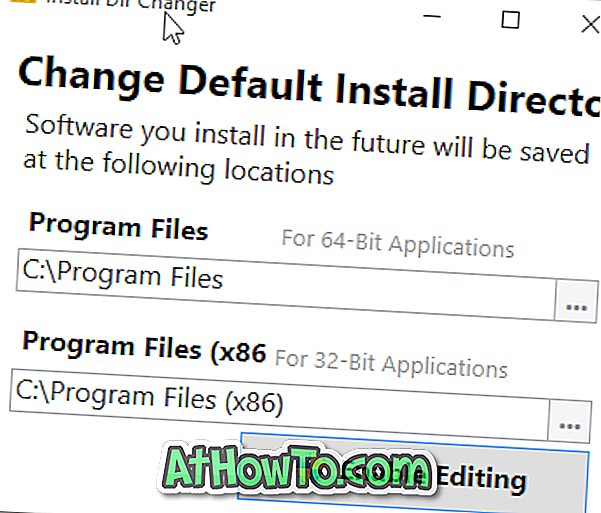
Nakon preuzimanja (obavezno preuzmite najnoviju verziju s veze na kraju ovog članka) i pokretanja programa, kliknite gumb Omogući uređivanje, kliknite gumb Da kada se pojavi upit za kontrolu korisničkog računa, odaberite novu lokaciju za programe i Program Files (x86). Kao što vjerojatno znate, direktorij programa Program Files (x86) prisutan je samo u 64-bitnom tipu instalacije sustava Windows i uključuje sve 32-bitne programe koji se izvode na 64-bitnoj instalaciji sustava Windows. Nakon odabira novog mjesta kliknite gumb Primijeni promjene.
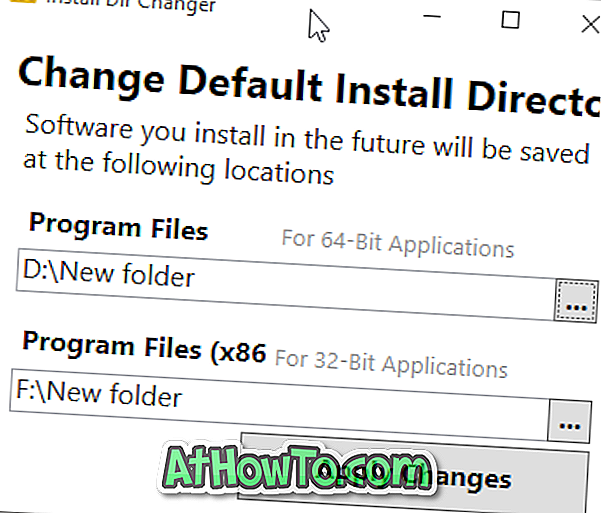
Da biste provjerili vrstu instalacije, pogledajte našu provjeru ako koristite 32-bitnu ili 64-bitnu verziju vodiča za sustav Windows 10. \ t
Konačno, Install Dir Changer neće premjestiti trenutno instalirane programe na novo mjesto. To znači da će programi koje instalirate u budućnosti biti instalirani na novom mjestu umjesto u default direktorij. Ako želite trenutno instalirane programe, možete ih deinstalirati, a zatim instalirati da biste ih instalirali na novo mjesto.
Mi smo testirali Instaliraj Dir Changer na Windows 10 Pro (x64) i do sada nemamo nikakvih problema ni instaliranje novih programa ili pokretanje starih programa.
Preuzmite Instaliraj Dir Changer














